Stratégiák a TikTok videó méretének optimalizálására és az előzetes feltöltés formázására
A Tiktok a mobileszközök egyik leggyakrabban használt platformja lett, mivel gyorsan el lehet készíteni egy filmet és közzétenni. De nem minden alkalommal, amikor filmezni akar, mindig a Tiktokot használja. Előfordulhatnak olyan esetek, amikor a felvett videót elmentik az eszközére, de a videó mérete, felbontása vagy méretei miatt nem lehet közzétenni a Tiktokon. A szabvány feladás előtti ismerete lehetővé teszi a folyamat gyors lebonyolítását, és időt takarít meg. Tekintettel arra, hogy a mobileszközökön minden platform eltérő szabványokkal rendelkezik, ezért az itt hozzáadott információk értékesek. Szóval, vágjunk bele, és merüljünk el a világban, tanuljuk meg ennek fontosságát TikTok videó mérete és a szabvány.
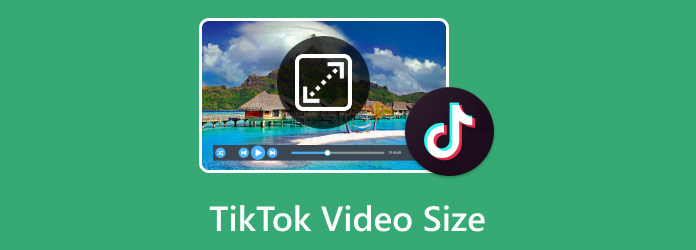
1. rész. A TikTok videó ajánlott mérete, felbontása és méretaránya
Ezen ajánlások követése biztosítja, hogy videói jó minőségűek maradjanak, és helyesen jelenjenek meg a TikTokon különböző eszközökön. A TikTok által ajánlott videóméretek, felbontás és képarányok az optimális megtekintéshez és teljesítményhez a platformon a következők:
1. Felbontás és méret
A TikTokon a függőleges videókhoz ajánlott Tiktok felbontás 1080 x 1920 pixel (Full HD), míg a minimálisan elfogadható felbontás 720 x 1280 pixel.
2. Képarány
A TikTok videók tökéletes képaránya 9:16, ami azt jelenti, hogy a videónak magasabbnak kell lennie, mint szélesnek. A függőleges videók jobban működnek a TikTokon, mint a vízszintesek.
3. Videó hossza max
Az optimális elköteleződés érdekében tanácsos rövidebb, 15 és 60 másodperc közötti TikTok-videókat fenntartani a TikTokon.
4. Fájlméret
Az Apple-eszközökön a Tiktok-videók számára engedélyezett maximális fájlméret 287.76 MB, míg az Android-eszközökön legfeljebb 72 MB.
5. Videó formátum
A TikTok támogatja az MP4 és MOV formátumokat a szokásos videóbejegyzésekhez, míg hirdetési célokra elfogadja az MP4, MOV, AVI és GIF formátumokat.
Vegye figyelembe, hogy a TikTok videóméreteinek és egyéb követelményeknek meg kell felelniük, különben nem tölthet fel videókat a TikTokon. Ha néhány videója nem éri el a TikTok által felállított korlátot, használja az alábbi speciális szoftvert a videó optimalizálásához a formátum módosításával. Tudjon meg többet az eszközről és annak használatáról, ha elolvassa a következő részt.
2. rész: Videó optimalizálása a TikTok számára az asztali legjobb videószerkesztő használatával
Tipard Video Converter Ultimate egy szoftver, amelyet videók konvertálására, szerkesztésére, javítására és optimalizálására terveztek különféle platformokra, beleértve a TikTok-ot is. Ezenkívül tartalmaz eszközöket a videó minőségének javítására, a zaj csökkentésére és a felbontás növelésére. Ezek a funkciók arra irányulnak javítja a TikTok videó minőségét jobb, mint amit más szerkesztőktől kaphat. A felhasználók beállíthatják a videobeállításokat, például a felbontást, a bitsebességet, a képkockasebességet, a képarányt és még sok mást, hogy optimalizálhassák a videókat adott platformokra vagy eszközökre. Segíthet a videók elkészítésében, hogy megfeleljenek az olyan platformok követelményeinek, mint a TikTok és mások. Töltse le az alkalmazást most, és kövesse a lépéseket, amelyek során megtanítjuk, hogy megfeleljen a TikTok videó méreteinek és egyéb követelményeknek.
Videó konvertálása Tiktok HD videóvá:
1 lépésNyissa meg az alkalmazást, és kattintson a gombra + gombot a számítógépére mentett HD TikTok videóvá konvertálni kívánt videó feltöltéséhez. Ezenkívül több videót is feltölthet, ha kötegelt konvertálást szeretne végezni.

2 lépésA videó feltöltése után kattintson a legördülő gombot, menjen ide Videók, megtalálja TikTok, és válassza ki az elérni kívánt videó formázását. Ne feledje, hogy ha itt konvertálja a videót, a felbontás 1080 x 1920 lesz, ami a TikTok szabványa.
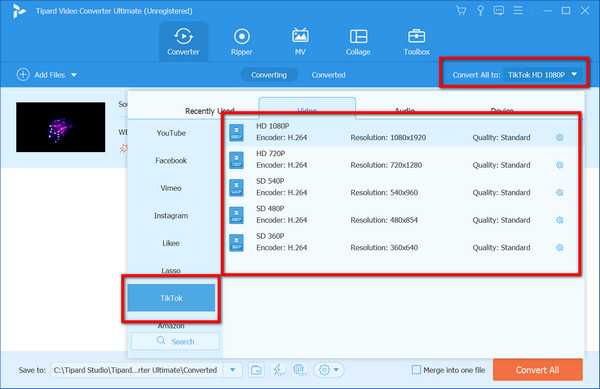
3 lépésHa végzett a kimenet kiválasztásával, kattintson a gombra Összes konvertálása gombra kattintva konvertálhatja a videókat TikTok HD videókká.
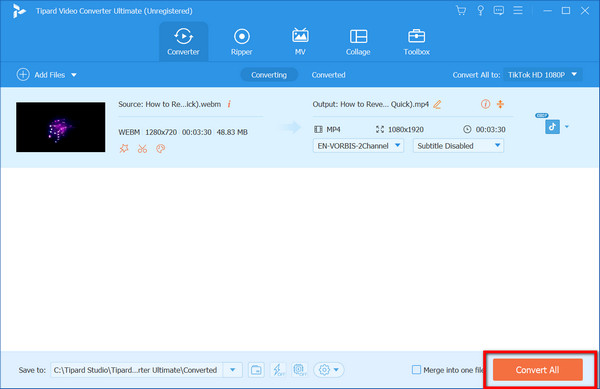
A TikTok-videó megvágása:
1 lépésMenj a Eszköztár és válassza ki a Videóvágó a rendelkezésre álló lehetőségek közül.
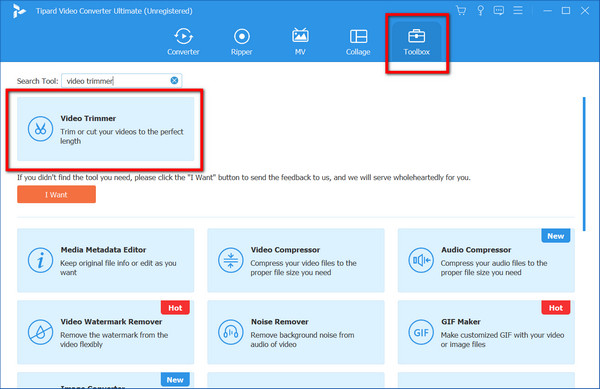
2 lépésKattintson a + gombra, válassza ki a vágni kívánt TikTok-videót, és várja meg, amíg betöltődik.
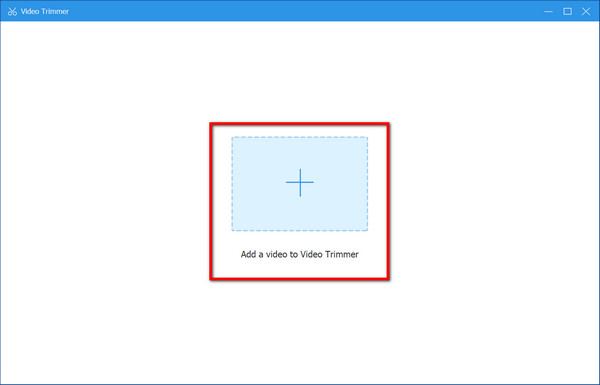
3 lépésÁllítsa be a benne lévő lejátszófejeket a megtartani kívánt videószegmens kezdő- és végpontjának húzásával.
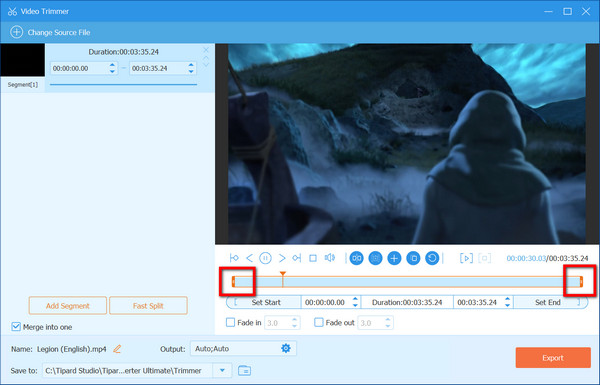
4 lépésHa elégedett a vágással, kattintson Export a vágott videó letöltéséhez, amely készen áll a TikTokon való közzétételre.
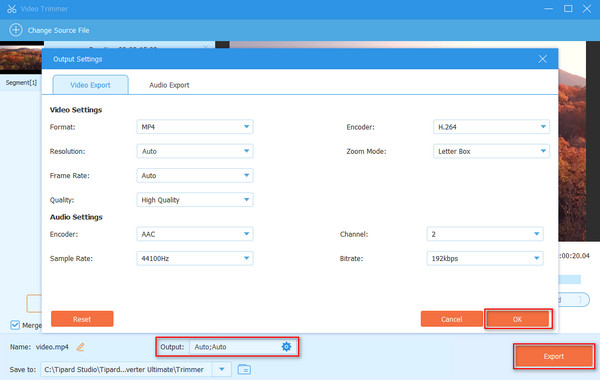
A TikTok videó tömörítése:
1 lépésNyissa meg a Eszköztár és keresse meg a Video kompresszor a megjelenő listából.
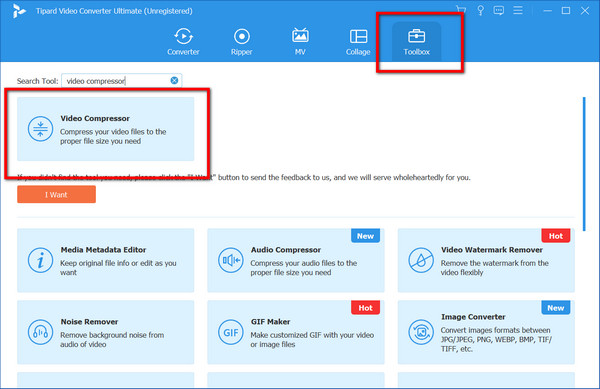
2 lépésJelölje ki a plusz gombot, keresse meg a tömöríteni kívánt TikTok-videót a mappában, majd kattintson Nyisd ki feltölteni.
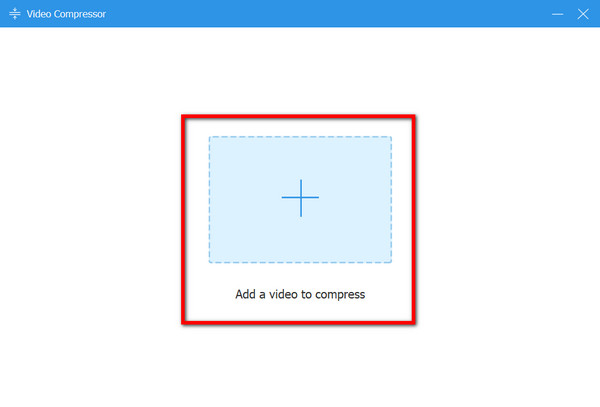
3 lépésÁllítsa be a csúszka balra tartva és húzva a kívánt fájlméretnek megfelelő tömörítéshez. Ezenkívül módosíthatja a formátumot, a felbontást és a bitrátát, és gyorsan megtekintheti a videót, mielőtt exportálná.
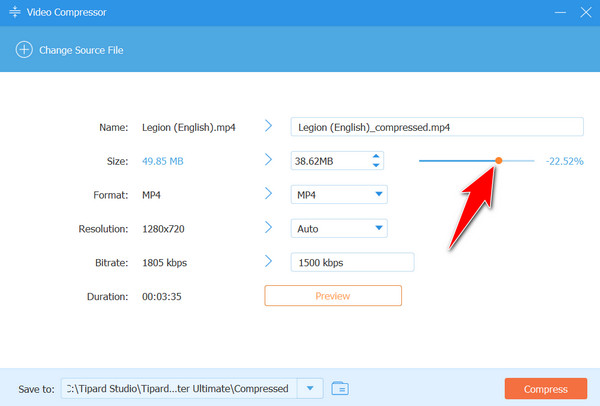
4 lépésHa minden megoldódott, kattintson a gombra Borogatás a TikTok videó tömörítésének elindításához.
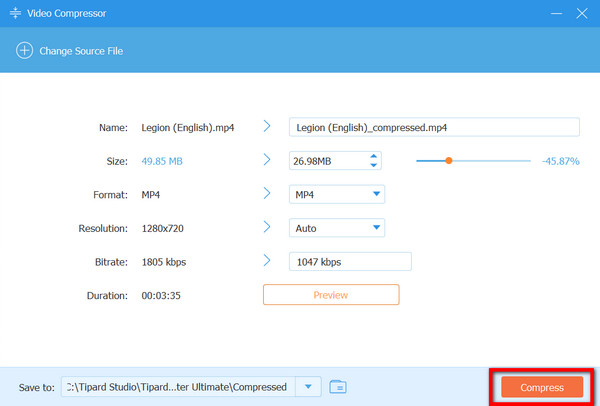
3. rész. GYIK a TikTok videóméretről
Miért kerül feldolgozásra a bejegyzésem a TikTokon?
A lassú internetkapcsolat az egyik hibás a miértek mögött A videóbejegyzések feldolgozása folyamatban van a TikTokon, ami azt jelenti, hogy a lassú internetkapcsolat befolyásolja a feltöltés folyamatát. De ez szerverproblémákat vagy a szolgáltatási feltételek megsértését is jelentheti.
Vannak korlátozások a TikTok videó időtartamára vonatkozóan?
A TikTok videók 15 és 60 másodperc közötti időtartamúak lehetnek. A videók ezen időkereten belüli tartása gyakran jobb elköteleződést eredményez, és illeszkedik a platform tartalmi stílusához.
Mi a teendő, ha a videóm meghaladja a TikTok maximális fájlméretét?
Ha a videó túllépi a megengedett fájlméretet, fontolja meg annak tömörítését videoszerkesztő szoftverrel vagy konverterekkel, hogy csökkentse a méretét az elfogadható minőség megőrzése mellett. Ezenkívül a videó időtartamának levágása vagy lerövidítése segíthet a fájl méretének csökkentésében.
Támogat a TikTok más videóformátumokat az MP4 és a MOV mellett?
Igen, a TikTok AVI és GIF formátumokat is elfogad hirdetési célokra. Mindazonáltal az MP4 és a MOV általában ajánlott és széles körben támogatott a normál videobejegyzésekhez.
Feltölthetek videókat közvetlenül külső szerkesztőszoftverből a TikTokba?
A külső szoftverrel szerkesztett videókat exportálhatja eszközére, majd az alkalmazáson vagy webhelyen keresztül feltöltheti őket a TikTok-ra. Biztosítja, hogy a videó megfeleljen a TikTok fájlméret- és formátumkövetelményeinek.
Következtetés
A kulcsfontosságú elemeinek megértése TikTok videó méretarány, beleértve a felbontást, a képarányt, az időtartamot, a fájlméretet és a támogatott formátumokat, elengedhetetlen a zökkenőmentes videófeltöltéshez és az optimális teljesítményhez a platformon. Az ajánlott előírások betartása biztosítja, hogy videóid helyesen jelenjenek meg, és magas minőségben maradjanak meg a különböző eszközökön, ezáltal fokozva a közönség elköteleződését.
Ezenkívül a speciális szoftverek, például a Tipard Video Converter Ultimate használata jelentősen elősegítheti a videók TikTok számára történő optimalizálását. A szoftver funkciói lehetővé teszik a felhasználók számára, hogy módosítsák a videóbeállításokat, javítsák a minőséget, levágják és tömörítsék a videókat, hogy megfeleljenek a TikTok követelményeinek, így biztosítva a zökkenőmentes feltöltési folyamatot. A TikTok videószabványainak betartásával és a megfelelő eszközök felhasználásával az alkotók hatékonyan szabhatják tartalmaikat a platformhoz, zökkenőmentes és lebilincselő megtekintési élményt biztosítva közönségük számára.







